Rimozione del dirottatore del browser Lookup for Wikipedia
![]() Scitto da Tomas Meskauskas il
Scitto da Tomas Meskauskas il
Che tipo di software è Lookup for Wikipedia?
Durante l'esame di siti sospetti, il nostro team di ricerca ha scoperto l'estensione del browser Lookup for Wikipedia. Si presenta come uno strumento di facile accesso a Wikipedia, in grado di salvare anche la cronologia delle ricerche di questa enciclopedia online.
Tuttavia, dopo aver analizzato questa estensione, abbiamo scoperto che si tratta di un browser hijacker. Lookup for Wikipedia promuove il falso motore di ricerca lookcompwiki.com.

Panoramica del dirottatore del browser Lookup for Wikipedia
Sulla nostra macchina di prova, Lookup for Wikipedia ha riassegnato il motore di ricerca predefinito del browser, la home page e gli URL di nuove schede e finestre al sito lookcompwiki.com. Pertanto, ogni volta che aprivamo una nuova scheda/finestra del browser o inserivamo una query di ricerca nella barra degli URL, veniva reindirizzato a lookcompwiki.com.
I motori di ricerca illegittimi sono raramente in grado di generare risultati di ricerca, quindi tendono a reindirizzare a siti Web di ricerca Internet autentici. Lookcompwiki.com non fa eccezione e, al momento della ricerca, è stato reindirizzato tramite youaresearching.com al motore di ricerca di Google. È interessante notare che lookcompwiki.com potrebbe atterrare altrove poiché i reindirizzamenti possono essere influenzati da fattori come la geolocalizzazione dell'utente.
Il software di dirottamento del browser utilizza spesso tecniche di garanzia della persistenza per impedire agli utenti di ripristinare i propri browser.
Inoltre, questo software di solito ha funzionalità di tracciamento dei dati e questo potrebbe valere per la ricerca di Wikipedia. Le informazioni mirate possono includere: URL visitati, pagine Web visualizzate, query cercate, cookie Internet, credenziali di accesso all'account, dettagli di identificazione personale, dati finanziari e così via. Le informazioni raccolte possono quindi essere condivise o vendute a terzi.
Per riassumere, la presenza di software di dirottamento del browser come Lookup for Wikipedia sui dispositivi può causare infezioni del sistema, gravi problemi di privacy, perdite finanziarie e persino furto di identità.
| Nome | Lookup for Wikipedia |
| Tipologia di minaccia | Browser Hijacker, Redirect, Search Hijacker, Barra degli strumenti, Nuova scheda indesiderata |
| Nomi rilevati (programma di installazione ingannevole) | Combo Cleaner (Trojan.Hulk.Gen.9), ESET-NOD32 (una variante di Win64/Packed.VMProtect.J S), Kaspersky (HEUR:Trojan.Win32.Agent.gen), Microsoft (Trojan:Win32/Wacatac.B !ml), Elenco completo dei rilevamenti (VirusTotal) |
| Estensioni del Browser | Lookup for Wikipedia |
| Funzionalità proposte | Facile accesso e salvataggio della cronologia delle ricerche di Wikipedia. |
| URL promossi | lookcompwiki.com |
| Nomi rilevati (lookcompwiki.com) | N/A (VirusTotal) |
| IP del server (lookcompwiki.com) | 104.21.63.2 |
| Impostazioni del browser coinvolte | Home page, URL nuova scheda, motore di ricerca predefinito |
| Sintomi | Manipolazione delle impostazioni del browser Internet (homepage, motore di ricerca Internet predefinito, impostazioni delle nuove schede). Gli utenti sono costretti a visitare il sito web del dirottatore e a cercare su Internet utilizzando i loro motori di ricerca. |
| Metodi distributivi | Annunci pop-up ingannevoli, installatori di software gratuiti (raggruppamento). |
| Danni | Tracciamento del browser Internet (potenziali problemi di privacy), visualizzazione di annunci pubblicitari indesiderati, reindirizzamento a siti Web dubbi. |
| Rimozione dei malware (Windows) | Per eliminare possibili infezioni malware, scansiona il tuo computer con un software antivirus legittimo. I nostri ricercatori di sicurezza consigliano di utilizzare Combo Cleaner. |
Esempi di browser hijacker
Abbiamo esaminato innumerevoli browser hijacker; Motivational Quotes, Wingman Clock, e Kryopage sono solo alcuni esempi delle nostre ultime scoperte.
Questo software appare raramente sospetto o dannoso. Tende a sembrare legittimo e utile. Tuttavia, le funzionalità promesse di solito servono allo scopo di esca che induce gli utenti a scaricare/installare l'estensione o l'app. Pertanto, le funzionalità raramente funzionano come pubblicizzato e, nella maggior parte dei casi, non funzionano affatto.
Tieni presente che anche se un software funziona come indicato dal suo materiale promozionale, questa non è una prova definitiva di legittimità o sicurezza.
Come è stata installata Lookup for Wikipedia sul mio computer?
Abbiamo ottenuto Lookup for Wikipedia dalle sue pagine promozionali "ufficiali". Oltre a tali pagine Web, i dirottatori del browser sono comunemente approvati su siti Web di truffa. La maggior parte dei visitatori di queste pagine vi accede inavvertitamente, principalmente tramite reindirizzamenti generati da siti che utilizzano reti pubblicitarie non autorizzate, URL digitati in modo errato, notifiche spam del browser o adware installato.
Il "raggruppamento", ovvero l'imballaggio delle normali configurazioni di installazione del programma con supplementi indesiderati/dannosi, viene utilizzato anche per distribuire software di dirottamento del browser. Il rischio di consentire il contenuto in bundle nel sistema aumenta scaricando da fonti dubbie (ad esempio, siti Web gratuiti e di terze parti, reti di condivisione P2P, ecc.) e affrettando i processi di installazione (ad esempio, saltando i passaggi, utilizzando "Easy/Express " impostazioni, ecc.).
Anche le pubblicità intrusive diffondono i dirottatori del browser. Quando vengono cliccati, alcuni di questi annunci possono eseguire script per eseguire download ed installazioni furtivi.
Come evitare l'installazione di browser hijacker?
Consigliamo vivamente di ricercare il software e di scaricarlo da canali ufficiali/verificati. L'installazione dei processi deve essere trattata con cautela, ad esempio leggendo i termini, ispezionando le opzioni disponibili, utilizzando le impostazioni "Personalizzate/Avanzate" e disattivando tutte le app, le estensioni, gli strumenti, le funzionalità e così via aggiuntivi.
Consigliamo la vigilanza durante la navigazione poiché i contenuti online fraudolenti e pericolosi di solito appaiono legittimi e innocui. Ad esempio, gli annunci intrusivi possono sembrare innocui ma reindirizzare a siti Web inaffidabili/discutibili (ad es. pornografia, gioco d'azzardo, incontri per adulti, ecc.).
Se continui a riscontrare tali annunci pubblicitari e / o reindirizzamenti, ispeziona il sistema e rimuovi immediatamente tutte le applicazioni sospette e le estensioni / plug-in del browser. Se il tuo computer è già stato infettato da Lookup for Wikipedia, ti consigliamo di eseguire una scansione con Combo Cleaner per eliminare automaticamente questo browser hijacker.
Sito web che promuove il dirottatore del browser Lookup for Wikipedia:
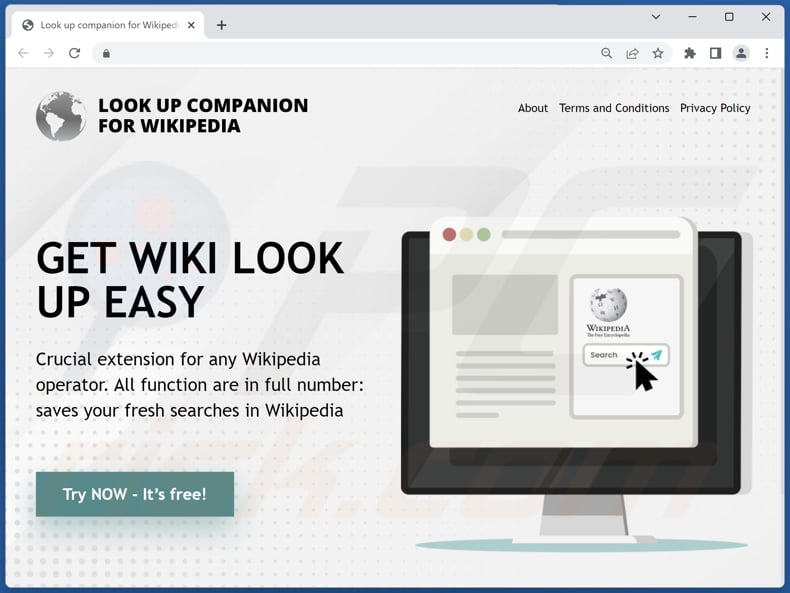
Aspetto del reindirizzamento lookcompwiki.com (tramite youaresearching.com) a Google (GIF):

Rimozione automatica istantanea dei malware:
La rimozione manuale delle minacce potrebbe essere un processo lungo e complicato che richiede competenze informatiche avanzate. Combo Cleaner è uno strumento professionale per la rimozione automatica del malware consigliato per eliminare il malware. Scaricalo cliccando il pulsante qui sotto:
▼ SCARICA Combo Cleaner
Lo scanner gratuito controlla se il computer è infetto. Per utilizzare tutte le funzionalità, è necessario acquistare una licenza per Combo Cleaner. Hai a disposizione 7 giorni di prova gratuita. Combo Cleaner è di proprietà ed è gestito da Rcs Lt, società madre di PCRisk. Per saperne di più. Scaricando qualsiasi software elencato in questo sito, accetti le nostre Condizioni di Privacy e le Condizioni di utilizzo.
Menu rapido:
- Cos'è Lookup for Wikipedia?
- STEP 1. Disinstalla le applicazioni indesiderate utilizzando il Pannello di controllo.
- STEP 2. Rimuovi il dirottatore del browser Lookup for Wikipedia da Google Chrome.
- STEP 3. Rimuovi la home page e il motore di ricerca predefinito di lookcompwiki.com da Mozilla Firefox.
- STEP 4. Rimuovi il reindirizzamento lookcompwiki.com da Safari.
- STEP 5. Rimuovi i plug-in non autorizzati da Microsoft Edge.
Rimuovi il dirottatore Lookup for Wikipedia:
Windows 10:

Pulsante destro del mouse nell'angolo in basso a sinistra dello schermo, nel menu di accesso rapido selezionare Pannello di controllo. Nella finestra aperta scegliere Disinstalla un programma.
Windows 7:

Fare clic su Start ("Windows Logo" nell'angolo in basso a sinistra del desktop), scegli Pannello di controllo. Individuare Programmi e fare clic su Disinstalla un programma.
macOS (OSX):

Fare clic su Finder, nella finestra aperta selezionare Applicazioni. Trascinare l'applicazione dalla cartella Applicazioni nel Cestino (che si trova nella Dock), quindi fare clic con il tasto destro sull'icona del Cestino e selezionare Svuota cestino.

Nella finestra di disinstallazione programmi: cercare ogni programma sospetto recentemente installato, selezionare queste voci e fare clic su "Disinstalla" o "Rimuovi".
Dopo la disinstallazione di queste applicazioni, eseguire la scansione del computer alla ricerca di eventuali componenti indesiderati rimasti o infezioni di malware possibili con Il miglior software anti-malware.
Rimozione del dirottatore Lookup for Wikipedia dai browser:
Video che mostra come rimuovere i reindirizzamenti del browser:
 Rimuovere componenti aggiuntivi malevoli da Google Chrome:
Rimuovere componenti aggiuntivi malevoli da Google Chrome:

Fare clic sull'icona di menu Chrome ![]() (nell'angolo in alto a destra di Google Chrome), seleziona "Altri strumenti" e fai clic su "Estensioni". Individua "Lookup for Wikipedia" e altre estensioni sospette installate di recente, seleziona queste voci e fai clic su "Rimuovi".
(nell'angolo in alto a destra di Google Chrome), seleziona "Altri strumenti" e fai clic su "Estensioni". Individua "Lookup for Wikipedia" e altre estensioni sospette installate di recente, seleziona queste voci e fai clic su "Rimuovi".
Cambia la tua home page:
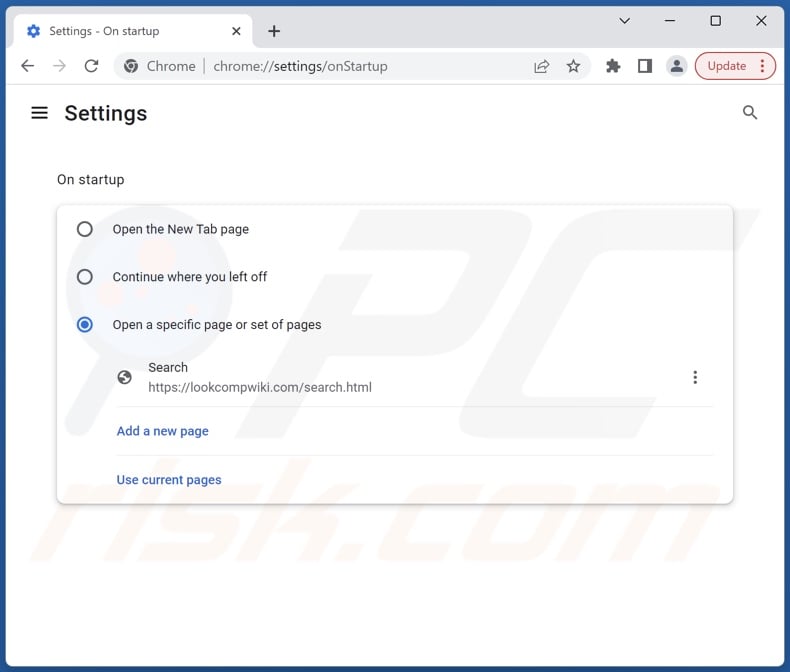
Fare clic sull'icona di menu Chrome ![]() (nell'angolo in alto a destra di Google Chrome), seleziona "Impostazioni". Nella sezione "All'avvio", disabilita "Lookup for Wikipedia" ed ogni app sospetta e cerca l'URL di un browser hijacker (hxxp://www.lookcompwiki.com) sotto l'opzione "Apri una pagina specifica o un insieme di pagine". Se presente, fai clic sull'icona dei tre punti verticali e seleziona "Rimuovi".
(nell'angolo in alto a destra di Google Chrome), seleziona "Impostazioni". Nella sezione "All'avvio", disabilita "Lookup for Wikipedia" ed ogni app sospetta e cerca l'URL di un browser hijacker (hxxp://www.lookcompwiki.com) sotto l'opzione "Apri una pagina specifica o un insieme di pagine". Se presente, fai clic sull'icona dei tre punti verticali e seleziona "Rimuovi".
Cambia il tuo motore di ricerca predefinito:
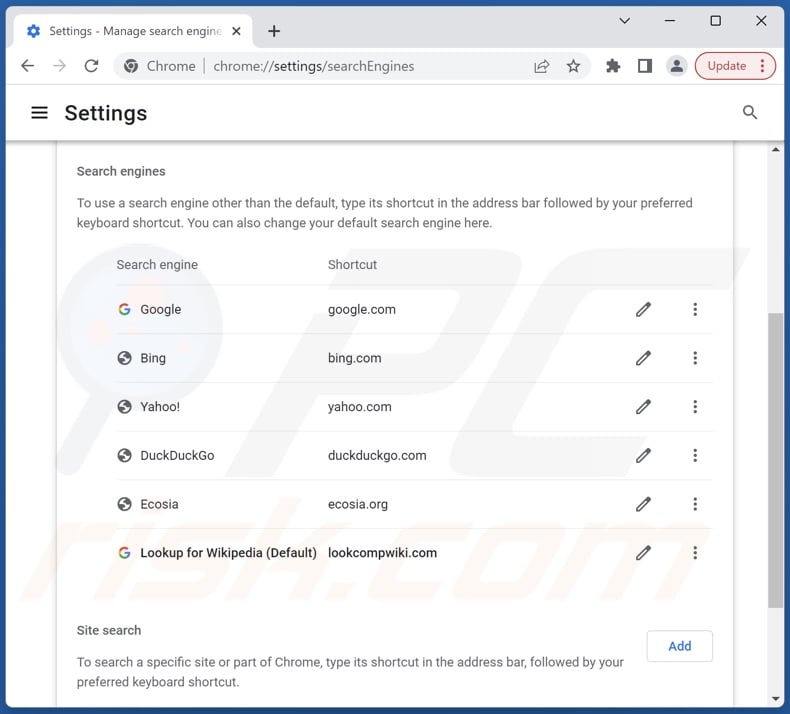
Per modificare il motore di ricerca predefinito in Google Chrome: fai clic sull'icona del menu Chrome ![]() (nell'angolo in alto a destra di Google Chrome), seleziona "Impostazioni", nella sezione "Motore di ricerca", fai clic su "Gestisci motori di ricerca...", nell'elenco aperto cerca "lookcompwiki.com" , una volta individuato fai clic su tre punti verticali vicino a questo URL e seleziona "Elimina".
(nell'angolo in alto a destra di Google Chrome), seleziona "Impostazioni", nella sezione "Motore di ricerca", fai clic su "Gestisci motori di ricerca...", nell'elenco aperto cerca "lookcompwiki.com" , una volta individuato fai clic su tre punti verticali vicino a questo URL e seleziona "Elimina".
- Se continui ad avere problemi con i reindirizzamenti del browser e le pubblicità indesiderate - Ripristina Google Chrome.
Metodo opzionale:
Se continuate ad avere problemi con la rimozione di lookcompwiki.com reindirizzamento, resettate le impostazioni di Google Chrome. Cliccate sull'icona menu du Chrome ![]() (nell'angolo in alto a destra di Google Chrome) e selezionate Impostazioni. Scendete fino in fondo. Cliccate sul link Avanzate….
(nell'angolo in alto a destra di Google Chrome) e selezionate Impostazioni. Scendete fino in fondo. Cliccate sul link Avanzate….

Scendete fino in fondo alla pagina e cliccate su Ripristina (Ripristina le impostazioni originali).

Nella finestra che si aprirà, confermate che volete ripristinare Google Chrome cliccando su Ripristina.

 Rimuovi estensioni dannose da Mozilla Firefox:
Rimuovi estensioni dannose da Mozilla Firefox:
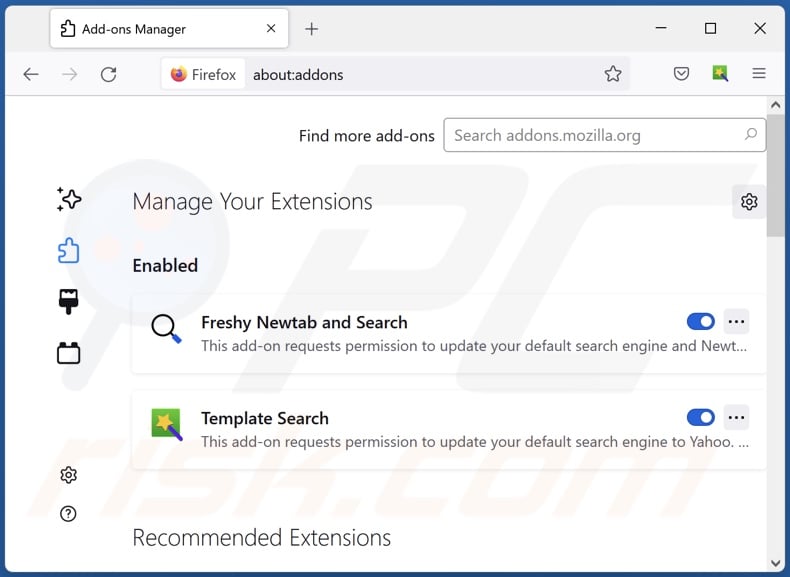
Fai clic sul menu Firefox![]() (nell'angolo in alto a della finestra principale), seleziona "Componenti aggiuntivi e temi". Fai clic su "Estensioni", nella finestra aperta individua "Lookup for Wikipedia" ed ogni plug in sospetto recentemente installato, fai clic sui tre punti e quindi fai clic su "Rimuovi".
(nell'angolo in alto a della finestra principale), seleziona "Componenti aggiuntivi e temi". Fai clic su "Estensioni", nella finestra aperta individua "Lookup for Wikipedia" ed ogni plug in sospetto recentemente installato, fai clic sui tre punti e quindi fai clic su "Rimuovi".
Cambia la tua homepage:
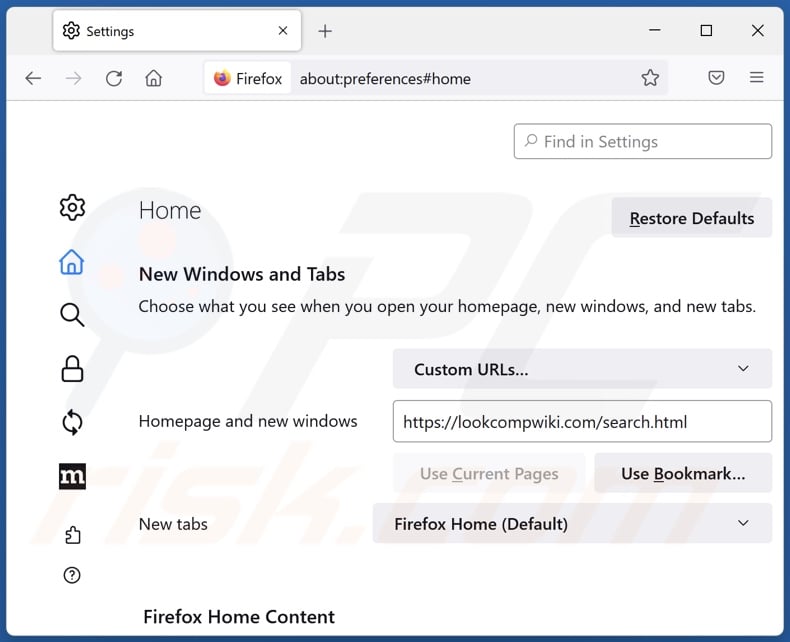
Per ripristinare la tua homepage, fai clic sul menu di Firefox![]() (nell'angolo in alto a destra della finestra principale), quindi seleziona "Impostazioni", nella finestra aperta disabilita "Lookup for Wikipedia" e rimuovi "hxxp://lookcompwiki.com" e inserisci il tuo dominio preferito, che si aprirà ogni volta che avvii Mozilla Firefox.
(nell'angolo in alto a destra della finestra principale), quindi seleziona "Impostazioni", nella finestra aperta disabilita "Lookup for Wikipedia" e rimuovi "hxxp://lookcompwiki.com" e inserisci il tuo dominio preferito, che si aprirà ogni volta che avvii Mozilla Firefox.
Cambia il tuo motore di ricerca predefinito:

Nella barra degli indirizzi URL, digita "about:config" e premi Invio. Fai clic su "Accetta il rischio e continua".
Nel filtro di ricerca in alto, digita: "extensionControlled". Imposta entrambi i risultati su "false" facendo doppio clic su ciascuna voce o facendo clic su ![]() .
.
Metodo Opzionale:
Gli utenti di computer che hanno problemi con la rimozione di lookcompwiki.com reindirizzamento, possono ripristinare le impostazioni di Mozilla Firefox.
Apri Mozilla Firefox, in alto a destra della finestra principale fare clic sul menu Firefox, ![]() nel menu aperto fare clic sull'icona Open Menu Guida,
nel menu aperto fare clic sull'icona Open Menu Guida, ![]()

Selezionare Informazioni Risoluzione dei problemi.

nella finestra aperta fare clic sul pulsante Ripristina Firefox.

Nella finestra aperta confermare che si desidera ripristinare le impostazioni di Mozilla Firefox predefinite facendo clic sul pulsante Reset.

 Rimuovi estensioni malevole da Safari:
Rimuovi estensioni malevole da Safari:

Assicurati che il tuo browser Safari sia attivo e fai clic sul menu Safari, quindi selezionare Preferenze ...

Nella finestra delle preferenze selezionare la scheda Estensioni. Cercare eventuali estensioni sospette recentemente installate e disinstallarle.

Nella finestra delle preferenze selezionare la scheda Generale e fare in modo che la tua home page sia impostata su un URL preferito, se alterato da un dirottatore del browser - cambiarlo.

Nella finestra delle preferenze selezionare Ricerca e assicurarsi che il motore di ricerca Internet preferito sia selezionato.
Metodo opzionale:
Assicurati che il tuo browser Safari sia attivo e clicca sul menu Safari. Dal menu a discesa selezionare Cancella cronologia e dati Sito...

Nella finestra aperta selezionare tutta la cronologia e fare clic sul pulsante Cancella cronologia.

 Rimuovi estensioni dannose da Microsoft Edge:
Rimuovi estensioni dannose da Microsoft Edge:

Fai clic sull'icona del menu Edge ![]() (nell'angolo in alto a destra di Microsoft Edge), seleziona "Estensioni". Individua eventuali componenti aggiuntivi sospetti installati di recente e rimuovili.
(nell'angolo in alto a destra di Microsoft Edge), seleziona "Estensioni". Individua eventuali componenti aggiuntivi sospetti installati di recente e rimuovili.
Modifica la tua home page e le nuove impostazioni di ogni scheda:

Fai clic selezionato dal menu Edge ![]() (nell'angolo in alto a destra di Microsoft Edge), seleziona "Impostazioni". Nella sezione "All'avvio" cerca il nome del browser hijacker e fai clic su "Disabilita".
(nell'angolo in alto a destra di Microsoft Edge), seleziona "Impostazioni". Nella sezione "All'avvio" cerca il nome del browser hijacker e fai clic su "Disabilita".
Modifica il tuo motore di ricerca Internet predefinito:

Per modificare il motore di ricerca predefinito in Microsoft Edge: Fai clic sull'icona del menu Edge ![]() (nell'angolo in alto a destra di Microsoft Edge), seleziona "Privacy e servizi", scorri fino alla fine della pagina e seleziona "Barra degli indirizzi". Nella sezione "Motori di ricerca utilizzati nella barra degli indirizzi" cerca il nome del motore di ricerca Internet indesiderato, quando si trova fare clic sul pulsante "Disabilita" vicino ad esso. In alternativa è possibile fare clic su "Gestisci motori di ricerca", nel menu aperto cercare un motore di ricerca Internet indesiderato. Fai clic sull'icona a puzzle
(nell'angolo in alto a destra di Microsoft Edge), seleziona "Privacy e servizi", scorri fino alla fine della pagina e seleziona "Barra degli indirizzi". Nella sezione "Motori di ricerca utilizzati nella barra degli indirizzi" cerca il nome del motore di ricerca Internet indesiderato, quando si trova fare clic sul pulsante "Disabilita" vicino ad esso. In alternativa è possibile fare clic su "Gestisci motori di ricerca", nel menu aperto cercare un motore di ricerca Internet indesiderato. Fai clic sull'icona a puzzle ![]() vicino ad esso e selezionare "Disabilita".
vicino ad esso e selezionare "Disabilita".
Metodo opzionale:
Se i problemi con la rimozione di lookcompwiki.com reindirizzamento persistono, ripristinare le impostazioni del browser Microsoft Edge. Fai clic sull'icona del menu Edge ![]() (nell'angolo in alto a destra di Microsoft Edge) e selezionare Impostazioni.
(nell'angolo in alto a destra di Microsoft Edge) e selezionare Impostazioni.

Nel menu delle impostazioni aperto selezionare Ripristina impostazioni.

Seleziona Ripristina le impostazioni ai loro valori predefiniti. Nella finestra aperta, confermare che si desidera ripristinare le impostazioni predefinite di Microsoft Edge facendo clic sul pulsante Ripristina.

- ISe questo non ha aiutato, segui queste alternative istruzioni che spiegano come ripristinare il browser Microsoft Edge.
Sommario:
 Un browser hijacker è un tipo di adware che altera le impostazioni del browser Internet dell'utente, modificando il proprio motore di ricerca e homepage di default di Internet in qualche sito indesiderato. Più comunemente questo tipo di adware si infiltra nel sistema operativo dell'utente attraverso il download di software gratuiti. Se il download è gestito da un download client assicuratevi di scegliere di installare le barre degli strumenti pubblicizzate o applicazioni che cercano di cambiare il motore di ricerca Internet e homepage predefinita.
Un browser hijacker è un tipo di adware che altera le impostazioni del browser Internet dell'utente, modificando il proprio motore di ricerca e homepage di default di Internet in qualche sito indesiderato. Più comunemente questo tipo di adware si infiltra nel sistema operativo dell'utente attraverso il download di software gratuiti. Se il download è gestito da un download client assicuratevi di scegliere di installare le barre degli strumenti pubblicizzate o applicazioni che cercano di cambiare il motore di ricerca Internet e homepage predefinita.
Assistenza alla rimozione:
Se si verificano problemi durante il tentativo di rimozione di lookcompwiki.com reindirizzamento dal tuo browser, chiedere assistenza nel nostro forum rimozione malware.
Lascia un commento:
Se disponi di ulteriori informazioni su lookcompwiki.com reindirizzamento o la sua rimozione ti invitiamo a condividere la tua conoscenza nella sezione commenti qui sotto.
Fonte: https://www.pcrisk.com/removal-guides/27019-lookup-for-wikipedia-browser-hijacker
Domande Frequenti (FAQ)
Qual è lo scopo di costringere gli utenti a visitare il sito Web lookcompwiki.com?
I reindirizzamenti a siti Web come lookcompwiki.com sono causati dal fatto che i criminali informatici (ad es. Sviluppatori di motori di ricerca falsi e dirottatori del browser, ecc.) Generano entrate attraverso di essi.
Visitare lookcompwiki.com costituisce una minaccia per la mia privacy?
Molto probabilmente sì. I siti di questo tipo in genere raccolgono e vendono i dati dei visitatori.
In che modo un browser hijacker si è infiltrato nel mio computer?
Le tecniche di distribuzione più utilizzate includono: programmi di installazione in bundle, canali di download non affidabili (ad esempio, siti di hosting di file gratuiti e gratuiti, reti di condivisione peer-to-peer, ecc.), truffe online, notifiche spam del browser e pubblicità intrusive.
Combo Cleaner mi aiuterà a rimuovere il browser hijacker Lookup for Wikipedia?
Sì, Combo Cleaner eseguirà la scansione del sistema ed eliminerà le applicazioni di dirottamento del browser installate. Va detto che la rimozione manuale (senza l'ausilio di programmi di sicurezza) potrebbe essere inefficace. Quando più browser hijacker si sono infiltrati nel sistema, dopo che uno è stato rimosso, gli altri possono semplicemente reinstallarlo. Inoltre, questo software potrebbe essere in grado di negare l'accesso alle impostazioni relative alla rimozione. Pertanto, i dirottatori del browser devono essere rimossi completamente e tutti in una volta.

▼ Mostra Discussione